win10硬盘怎么隐藏分区
时间:2019-02-03
隐藏分区就是在常规条件下,不显示也不能直接使用的硬盘的部分空间,这部分空间一般会被用来存放一些系统的备份文件或者重要文件,下面小编就为大家带来win10硬盘隐藏分区的方法介绍,感兴趣的小伙伴快来看看吧。
win10硬盘隐藏分区的方法介绍:
1,鼠标右击“此电脑”,再点击管理。
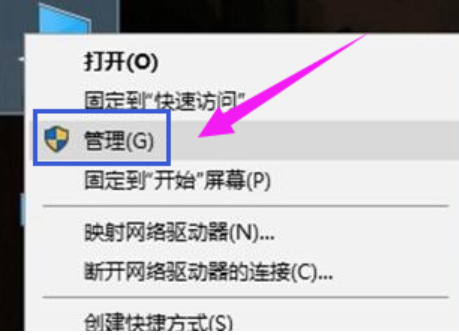
隐藏分区图-1
2,在窗口左侧的树状列表中展开本地用户和组,点击用户文件夹
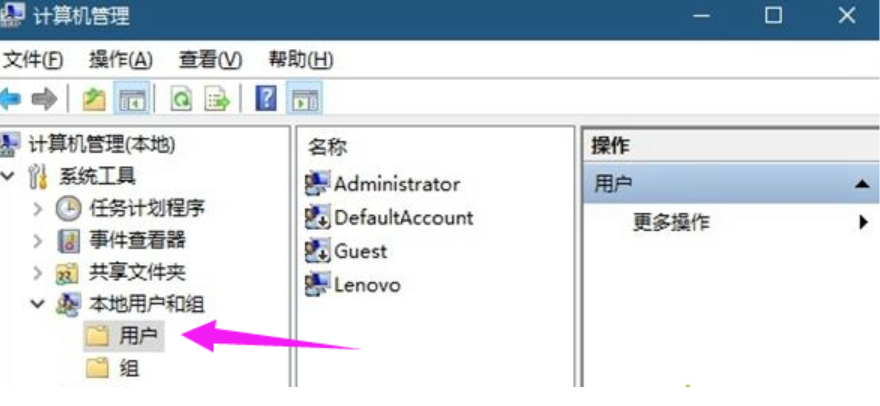
#win10图-2
3,双击帐户列表中的Administrator项,将账户已禁用项取消勾选,然后点击“确定”
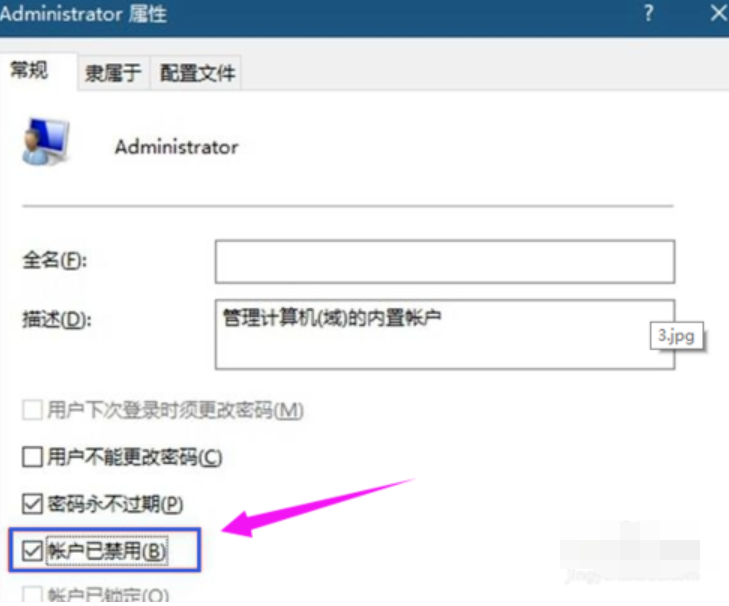
硬盘图-3
4,点击开始按钮,再点击头像,可以看到Administrator项,点击它,就可以以Administrator帐户登录Win10了。
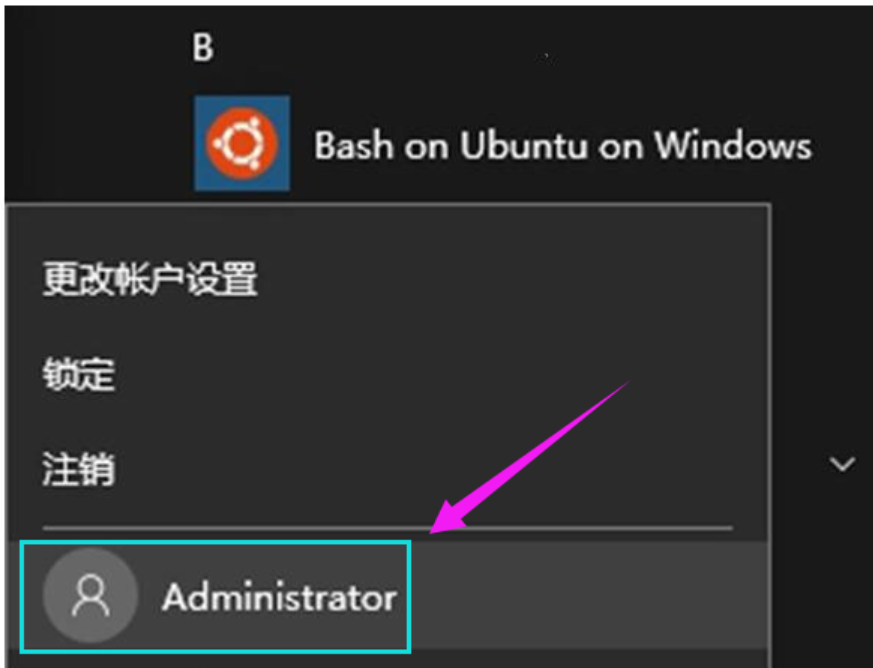
#win10图-4
5,在搜索框输入:regedit,搜索并打开。
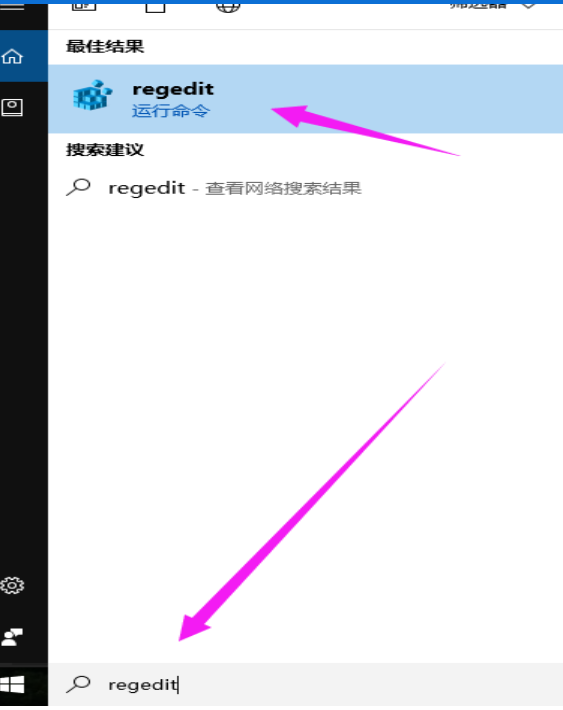
硬盘图-5
6,依次打开:\HKEY_LOCAL_MACHINE\SOFTWARE\Microsoft\Windows\CurrentVersion\Policies\Explorer\
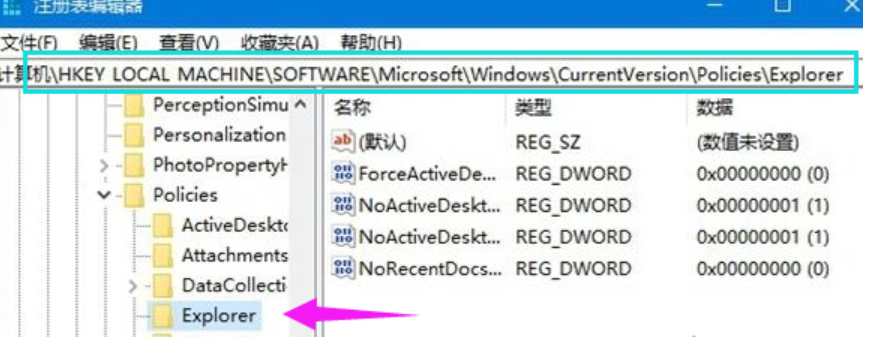
硬盘图-6
7,在窗口右侧的空白处点击鼠标右键,选择新建-新建DWORD(32位)值,并将该值命名为:
NoDrives
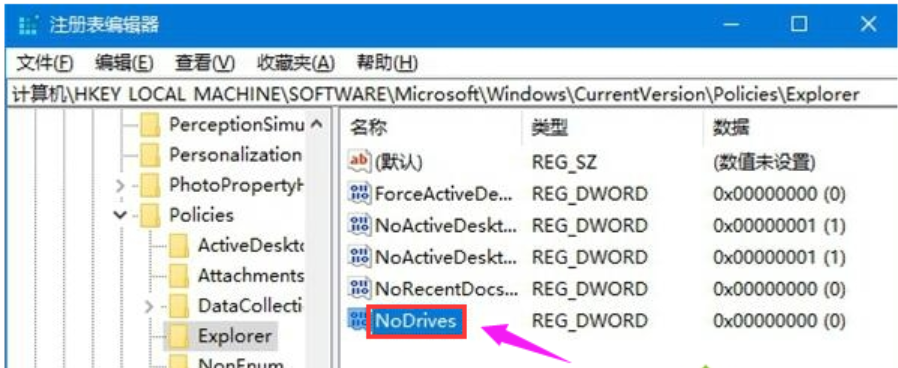
隐藏分区图-7
8,以隐藏E盘,查表可知,该盘对应的值为16。
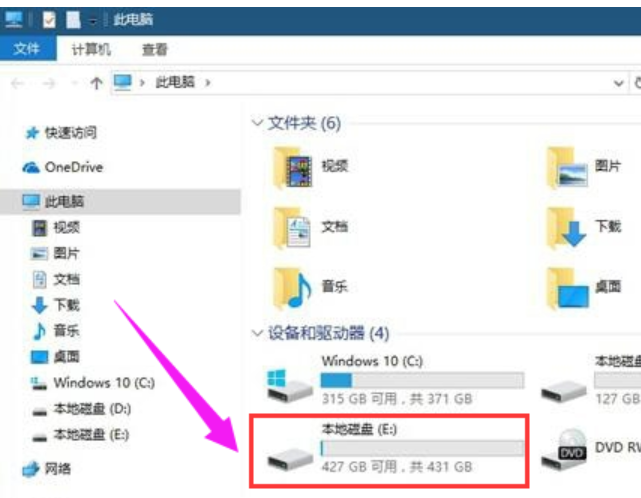
隐藏分区图-8
9,双击刚刚新建的名为NoDrives的DWOED(32位)值,将该值基数改为10进制,再将该值的数值数据设置为16。
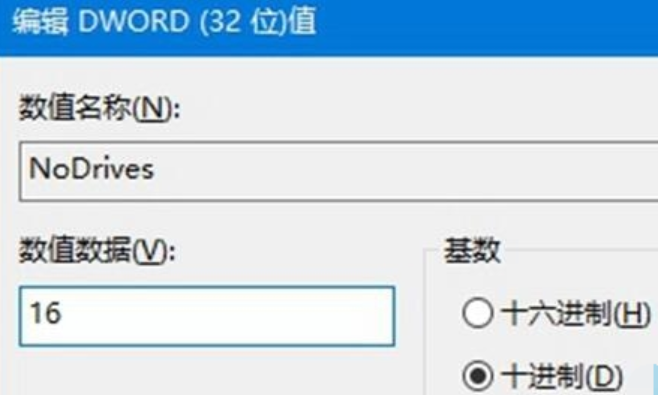
隐藏分区图-9
10,重启电脑后,打开此电脑,E盘已经消失了
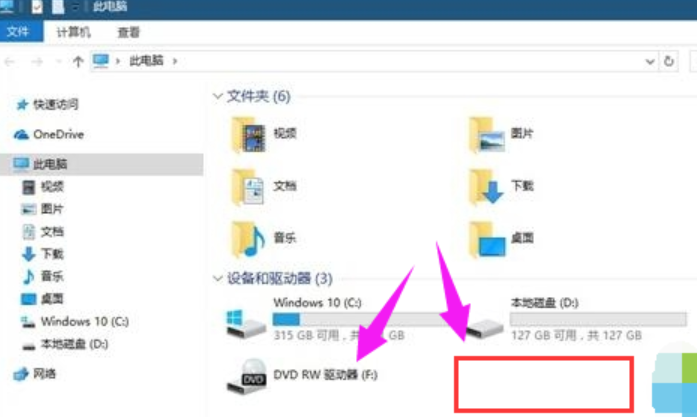
隐藏分区图-10
11,要进入E盘非常简单,只需在文件资源管理器的地址栏输入:E:\
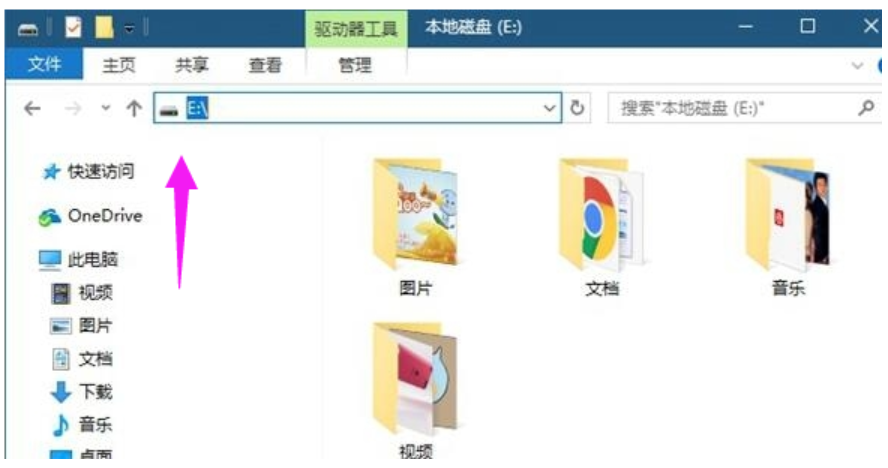
隐藏分区图-11
12,如何恢复
以Administrator帐户登录Win10。
在搜索框中搜索并打开regedit,定位到以下位置:
\HKEY_LOCAL_MACHINE\SOFTWARE\Microsoft\Windows\CurrentVersion\Policies\Explorer\
找到名为NoDrives的DWORD(32位)值,双击该值,将其数值数据改为0,然后重启即可。
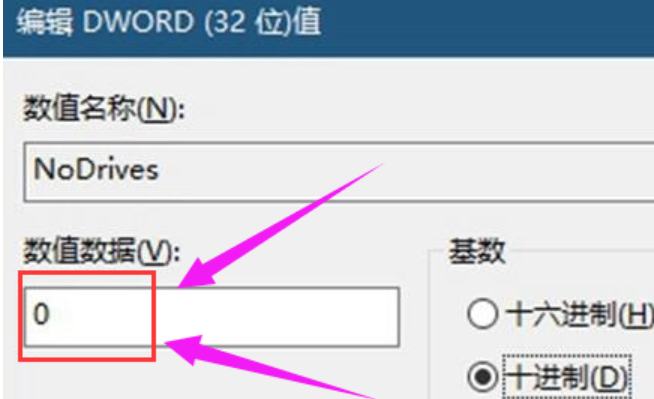
硬盘图-12
以上就是小编为大家带来的win10硬盘隐藏分区的方法介绍,希望能对您有所帮助,更多相关教程请关注酷下载!












